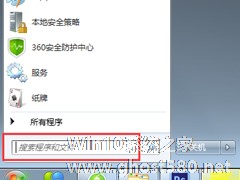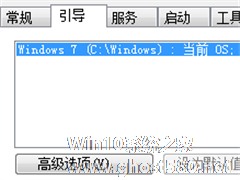-
让Windows 7更新完不再重新启动系统
- 时间:2024-11-15 01:46:40
大家好,今天Win10系统之家小编给大家分享「让Windows 7更新完不再重新启动系统」的知识,如果能碰巧解决你现在面临的问题,记得收藏本站或分享给你的好友们哟~,现在开始吧!
系统更新是Windows中非常重要的一项功能,它可以通过安装安全补丁和修复最新Bug来使你的电脑保持更新和安全。虽然系统更新可以让我们的电脑远离威胁,不过它也给我们带来了一些苦恼,就是每次更新完都要重新启动系统才能完成重要更新。那么,有什么办法能让Windows7更新完不再重新启动系统呢?我们一起往下看看。
方法步骤
1、打开开始菜单,在搜索栏中输入“gpedit.msc”并回车,随后弹出Local Group Policy Editor(本地组策略编辑)窗口;


2、在窗口左侧展开Computer Configuration(计算机配置)—》Administrative Templates(管理模板)—》 Windows Components(Windows组建),并选择 Windows Update ;


3、在右侧的列表中,找到并双击“No auto-restart with logged on users for scheduled automatic updates installations”选项,在弹出的窗口中改变状态设置,即将“Not Configured(未配置)”改为“Enabled(启用)”,最终点击OK,关闭Local Group Policy Editor(本地组策略编辑)窗口。


以上就是让Windows7更新完不再重新启动系统的具体方法,步骤过程很简单,只要按照以上步骤操作就可以了。
以上就是关于「让Windows 7更新完不再重新启动系统」的全部内容,本文讲解到这里啦,希望对大家有所帮助。如果你还想了解更多这方面的信息,记得收藏关注本站~
『Win10系统之家wwW.ghost580.net文♀章,不得自行转载,违者必追究!』
相关文章
-
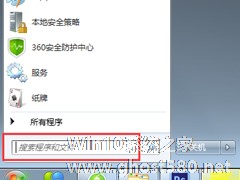
系统更新是Windows中非常重要的一项功能,它可以通过安装安全补丁和修复最新Bug来使你的电脑保持更新和安全。虽然系统更新可以让我们的电脑远离威胁,不过它也给我们带来了一些苦恼,就是每次更新完都要重新启动系统才能完成重要更新。那么,有什么办法能让Windows7更新完不再重新启动系统呢?我们一起往下看看。
方法步骤
1、打开开始菜单,在搜索栏中输入“gped... -
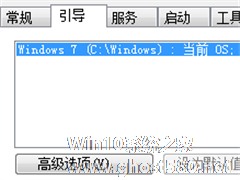
Windows7的开机和关机速度虽然不慢,但是也不会快到哪里去。有些比较想快速开机和关机速度的网友们,也不是没有办法。其实想要提速很简单,只要修改一些系统的默认设置,就能轻松加快系统开机和关机速度了。
Windows7开关机提速方法
加快开机速度:
在Windwos7开始菜单的“搜索程序和文件”中输入“msconfig”,回车打开“系统配置”程序,... -

Windows7的华丽上市,在结合了Vista的华丽、XP的稳定和速度,Windows7获得了广大用户的好评。但在Windows7重获用户的支持的同时,也有些人对Windows7进行挑刺,那就是关于win7的安全性问题上.到底Windows7安全吗?
Windows7号称是Windows操作系统有史以来的最安全版本,事实上也确实如此,笔者与Windows7系统... -

win7旗舰版因为功能全面不少使用win7的用户会选择使用,但是其在安装后会提示输入产品密钥激活码来进行激活,没有激活的话会影响系统使用。大部分人会在网上搜索查找激活码,很多都是失效或者不能用的。小编这里特地搜寻了一批可以有效激活Win7旗舰版的激活密钥,100%激活,有需要的赶紧拿去使用吧。
win7神key:
win7神key1:2HYJ4-V71WM-B...